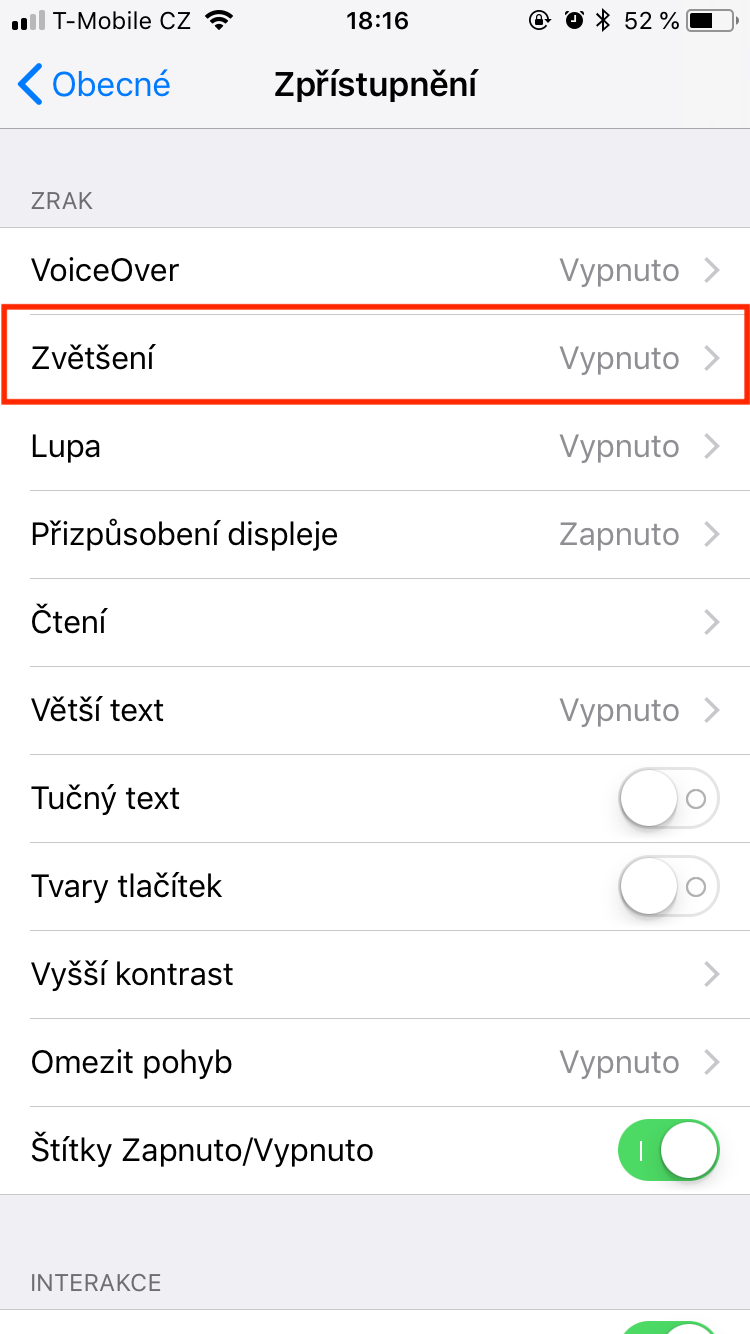ਸਮਾਰਟਫੋਨ - ਆਈਫੋਨ ਸਮੇਤ - ਉਪਭੋਗਤਾਵਾਂ ਨੂੰ ਸਮੱਗਰੀ ਨੂੰ ਦੇਖਣ ਅਤੇ ਇਸ ਨਾਲ ਨਾ ਸਿਰਫ਼ ਕਲਾਸਿਕ ਵਰਟੀਕਲ ਸਥਿਤੀ ਵਿੱਚ, ਸਗੋਂ ਹਰੀਜੱਟਲ ਸਥਿਤੀ ਵਿੱਚ ਵੀ ਇੰਟਰੈਕਟ ਕਰਨ ਦਾ ਮੌਕਾ ਪ੍ਰਦਾਨ ਕਰਦੇ ਹਨ। ਜੇਕਰ ਤੁਸੀਂ ਆਪਣੇ ਆਈਫੋਨ 'ਤੇ ਓਰੀਐਂਟੇਸ਼ਨ ਲਾਕ ਅਨਲੌਕ ਕੀਤਾ ਹੋਇਆ ਹੈ, ਤਾਂ ਤੁਸੀਂ ਆਪਣੇ ਆਈਫੋਨ ਨੂੰ ਥੋੜ੍ਹਾ ਜਿਹਾ ਮੋੜ ਕੇ ਅਤੇ ਝੁਕਾ ਕੇ ਪੋਰਟਰੇਟ ਅਤੇ ਲੈਂਡਸਕੇਪ ਦ੍ਰਿਸ਼ਾਂ ਵਿਚਕਾਰ ਤੇਜ਼ੀ ਅਤੇ ਆਸਾਨੀ ਨਾਲ ਸਵਿਚ ਕਰ ਸਕਦੇ ਹੋ। ਪਰ ਕੀ ਕਰਨਾ ਹੈ ਜੇਕਰ ਆਈਫੋਨ 'ਤੇ ਡਿਸਪਲੇਅ ਦਾ ਰੋਟੇਸ਼ਨ ਕੰਮ ਕਰਨਾ ਬੰਦ ਕਰ ਦਿੰਦਾ ਹੈ?
ਇਹ ਹੋ ਸਕਦਾ ਹੈ ਤੁਹਾਡੀ ਦਿਲਚਸਪੀ

ਉਦਾਹਰਨ ਲਈ, ਜੇਕਰ ਤੁਸੀਂ ਆਪਣੇ ਆਈਫੋਨ 'ਤੇ ਇੱਕ YouTube ਵੀਡੀਓ ਦੇਖਣਾ ਚਾਹੁੰਦੇ ਹੋ ਜਾਂ ਤੁਹਾਡੀਆਂ ਮਨਪਸੰਦ ਸਟ੍ਰੀਮਿੰਗ ਸੇਵਾਵਾਂ ਵਿੱਚੋਂ ਇੱਕ 'ਤੇ ਕੋਈ ਫਿਲਮ ਜਾਂ ਸੀਰੀਜ਼ ਦੇਖਣਾ ਚਾਹੁੰਦੇ ਹੋ, ਅਤੇ ਆਈਫੋਨ ਤੁਹਾਨੂੰ ਨੀਲੇ ਤੋਂ ਬਾਹਰਲੇ ਲੈਂਡਸਕੇਪ ਦ੍ਰਿਸ਼ 'ਤੇ ਜਾਣ ਨਹੀਂ ਦੇਣਾ ਚਾਹੁੰਦਾ, ਤਾਂ ਇਹ ਹੋ ਸਕਦਾ ਹੈ। ਤੰਗ ਕਰਨ ਵਾਲਾ। ਖੁਸ਼ਕਿਸਮਤੀ ਨਾਲ, ਬਹੁਤ ਸਾਰੇ ਮਾਮਲਿਆਂ ਵਿੱਚ, ਇਹ ਇੱਕ ਅਟੱਲ ਸਮੱਸਿਆ ਨਹੀਂ ਹੈ। ਅੱਜ ਦੀ ਗਾਈਡ ਵਿੱਚ, ਅਸੀਂ ਤੁਹਾਨੂੰ ਸਲਾਹ ਦੇਵਾਂਗੇ ਕਿ ਕਿਵੇਂ ਅੱਗੇ ਵਧਣਾ ਹੈ।
ਡਿਸਪਲੇ ਸੈਟਿੰਗਜ਼ ਦੀ ਜਾਂਚ ਕਰੋ
ਕਈ ਵਾਰ ਮੈਂ ਕਿਸੇ ਕਾਰਨ ਕਰਕੇ ਸਾਡੇ ਆਈਫੋਨ 'ਤੇ ਸੈਟਿੰਗ ਬਦਲ ਸਕਦਾ ਹਾਂ ਅਤੇ ਫਿਰ ਸਾਰੀ ਚੀਜ਼ ਨੂੰ ਭੁੱਲ ਸਕਦਾ ਹਾਂ। ਇਸਨੂੰ ਆਪਣੇ ਆਈਫੋਨ 'ਤੇ ਚਲਾਉਣ ਦੀ ਕੋਸ਼ਿਸ਼ ਕਰੋ ਸੈਟਿੰਗਾਂ -> ਪਹੁੰਚਯੋਗਤਾ -> ਜ਼ੂਮ, ਅਤੇ ਯਕੀਨੀ ਬਣਾਓ ਕਿ ਤੁਹਾਡੇ ਕੋਲ ਵਿਸ਼ੇਸ਼ਤਾ ਬੰਦ ਹੈ ਵਾਧਾ. ਇਹ ਨੋ-ਬ੍ਰੇਨਰ ਵਰਗਾ ਲੱਗ ਸਕਦਾ ਹੈ, ਪਰ ਇਹ ਹੋ ਸਕਦਾ ਹੈ ਕਿ ਤੁਸੀਂ ਪੋਰਟਰੇਟ ਸਥਿਤੀ ਲਾਕ ਨੂੰ ਅਨਲੌਕ ਕਰਨਾ ਭੁੱਲ ਗਏ ਹੋ - ਆਪਣੇ ਆਈਫੋਨ ਨੂੰ ਅਨਲੌਕ ਕਰੋ, ਕੰਟਰੋਲ ਸੈਂਟਰ ਨੂੰ ਕਿਰਿਆਸ਼ੀਲ ਕਰੋ ਅਤੇ ਯਕੀਨੀ ਬਣਾਓ ਕਿ ਪੋਰਟਰੇਟ ਸਥਿਤੀ ਲਾਕ ਅਨਲੌਕ ਹੈ। ਜੇਕਰ ਲੋੜ ਹੋਵੇ ਤਾਂ ਤੁਸੀਂ ਇਸਨੂੰ ਅਕਿਰਿਆਸ਼ੀਲ ਵੀ ਕਰ ਸਕਦੇ ਹੋ ਅਤੇ ਫਿਰ ਇਸਨੂੰ ਦੁਬਾਰਾ ਸਰਗਰਮ ਕਰ ਸਕਦੇ ਹੋ।
ਰੀਸਟਾਰਟ ਕਰੋ ਅਤੇ ਰੀਸੈਟ ਕਰੋ
ਕਈ ਵਾਰ ਓਰੀਐਂਟੇਸ਼ਨ ਲੌਕ ਸਮੱਸਿਆ ਰਹੱਸਮਈ ਤੌਰ 'ਤੇ ਐਪ ਵਿੱਚ ਹੋ ਸਕਦੀ ਹੈ - ਇਸ ਲਈ ਆਪਣੇ ਆਈਫੋਨ 'ਤੇ ਐਪ ਨੂੰ ਬੰਦ ਕਰਕੇ ਅਤੇ ਫਿਰ ਇਸਨੂੰ ਦੁਬਾਰਾ ਲਾਂਚ ਕਰਕੇ ਰੀਸੈਟ ਕਰਨ ਦੀ ਕੋਸ਼ਿਸ਼ ਕਰੋ। ਤੁਸੀਂ ਆਪਣੇ ਆਈਫੋਨ ਨੂੰ ਬੰਦ ਅਤੇ ਦੁਬਾਰਾ ਚਾਲੂ ਕਰਨ ਦੀ ਕੋਸ਼ਿਸ਼ ਵੀ ਕਰ ਸਕਦੇ ਹੋ, ਜਾਂ ਹਾਰਡ ਰੀਸੈਟ ਦੀ ਕੋਸ਼ਿਸ਼ ਕਰ ਸਕਦੇ ਹੋ। ਜਦੋਂ ਤੁਹਾਡੀ ਆਈਫੋਨ ਸਕ੍ਰੀਨ ਘੁੰਮਦੀ ਨਹੀਂ ਹੈ, ਤਾਂ ਇਹ ਤੰਗ ਕਰਨ ਵਾਲਾ ਹੋ ਸਕਦਾ ਹੈ। ਜ਼ਿਆਦਾਤਰ ਮਾਮਲਿਆਂ ਵਿੱਚ, ਸਮੱਸਿਆ ਗਲਤ ਸੈਟਿੰਗਾਂ ਜਾਂ ਅਨੁਕੂਲਤਾ ਮੁੱਦਿਆਂ ਕਾਰਨ ਹੁੰਦੀ ਹੈ। ਸਾਡਾ ਮੰਨਣਾ ਹੈ ਕਿ ਉਪਰੋਕਤ ਤਰੀਕਿਆਂ ਵਿੱਚੋਂ ਇੱਕ ਨੇ ਸਮੱਸਿਆ ਨੂੰ ਹੱਲ ਕਰਨ ਵਿੱਚ ਤੁਹਾਡੀ ਮਦਦ ਕੀਤੀ ਹੈ ਅਤੇ ਸਭ ਕੁਝ ਆਮ ਵਾਂਗ ਹੋ ਜਾਵੇਗਾ।